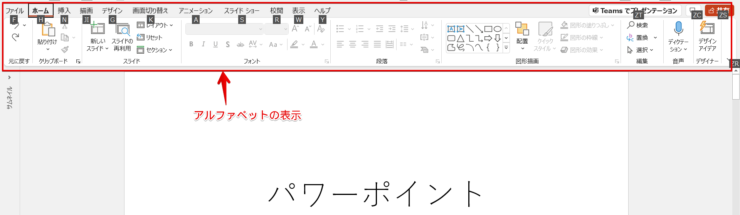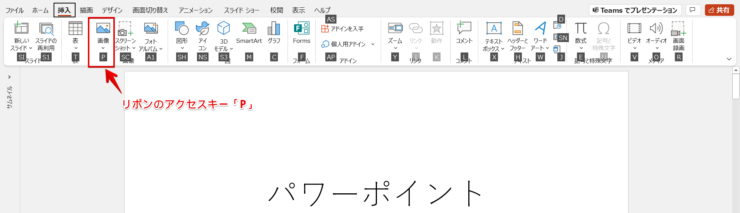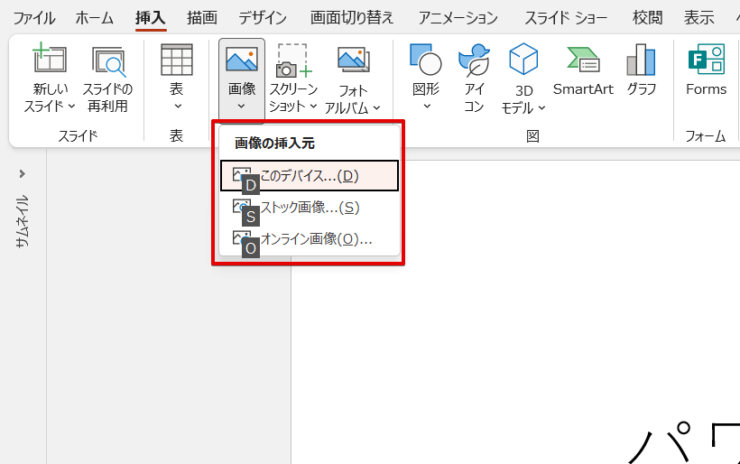パワーポイントの画像を挿入する場合は、画像の挿入元を表示しましょう。
画像の挿入元を表示するには、Altを押してアクセスキーN→Pを順番に押してください。
画像の挿入元が表示されます。
簡単で便利なのでぜひ活用してみてください。
パワーポイントのアクセスキー
【Alt→N→P】: オルト → エヌ → ピー
※本記事は『OS:Windows10』画像は『パワーポイントのバージョン:Microsoft365』を使用しています。
画像を挿入する手順
画像を挿入するには、Altを押してアクセスキーNを押してPを押しましょう。
順番に押すのがポイントです。
Altを押すとアルファベッドが表示されます。
操作したいアクセスキーをよく確認してください。
挿入タブのアクセスキーが「N」と表示されています。
タブのアクセスキーを押すとリボンのアクセスキー「P」が表示されます。
Altを押してアクセスキーN→Pを順番に押しましょう。
押しながらではなく、ゆっくり順番に押してください。
画像の挿入元が表示されます。
画像の挿入元を選択して画像を挿入しましょう。
Altを押すとアクセスキーがアクティブになるよ!覚えておくと便利だよ!

Dr.オフィス